Функция UNIQUE в Google Sheets — как находить уникальные значения
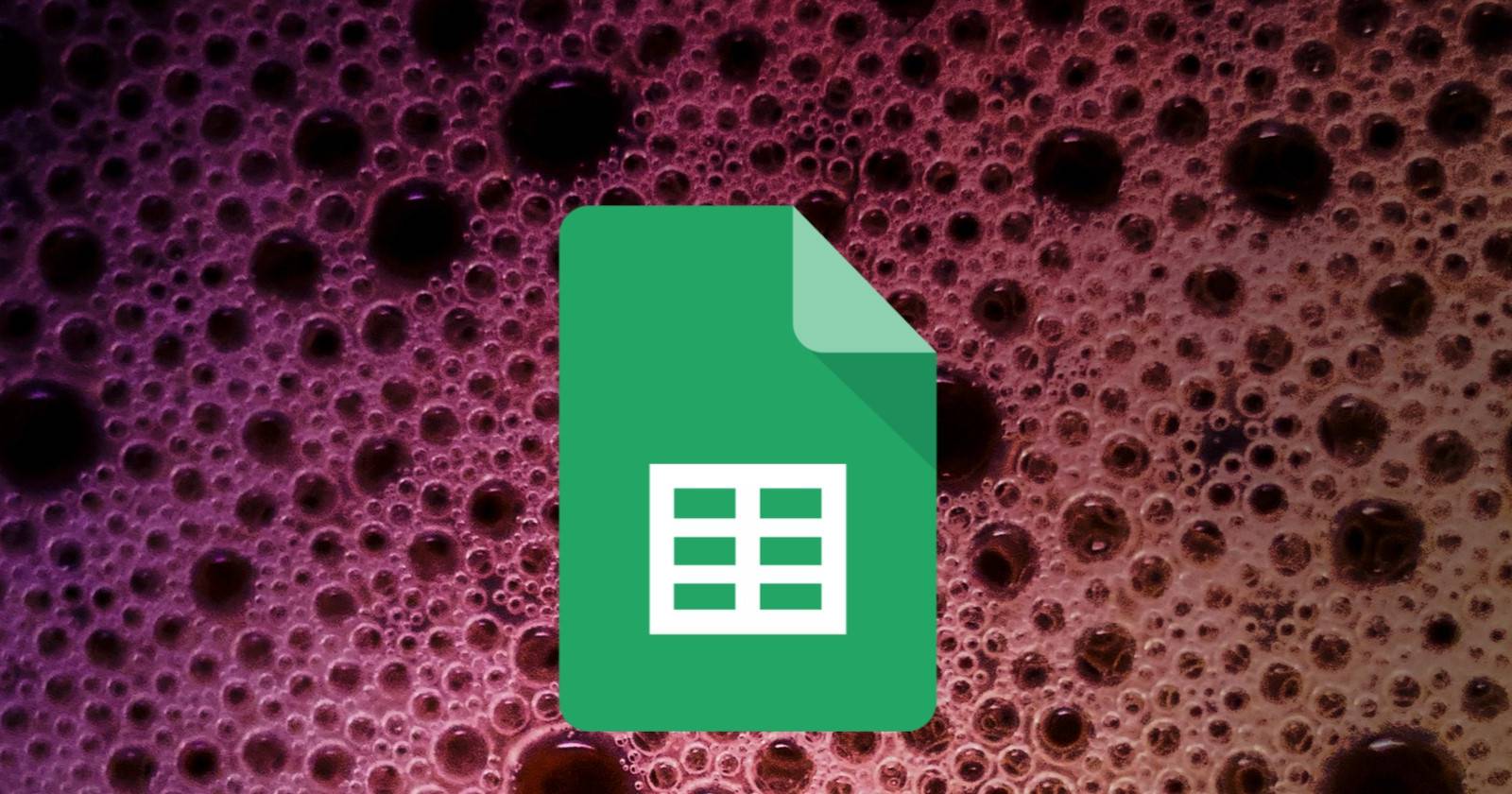
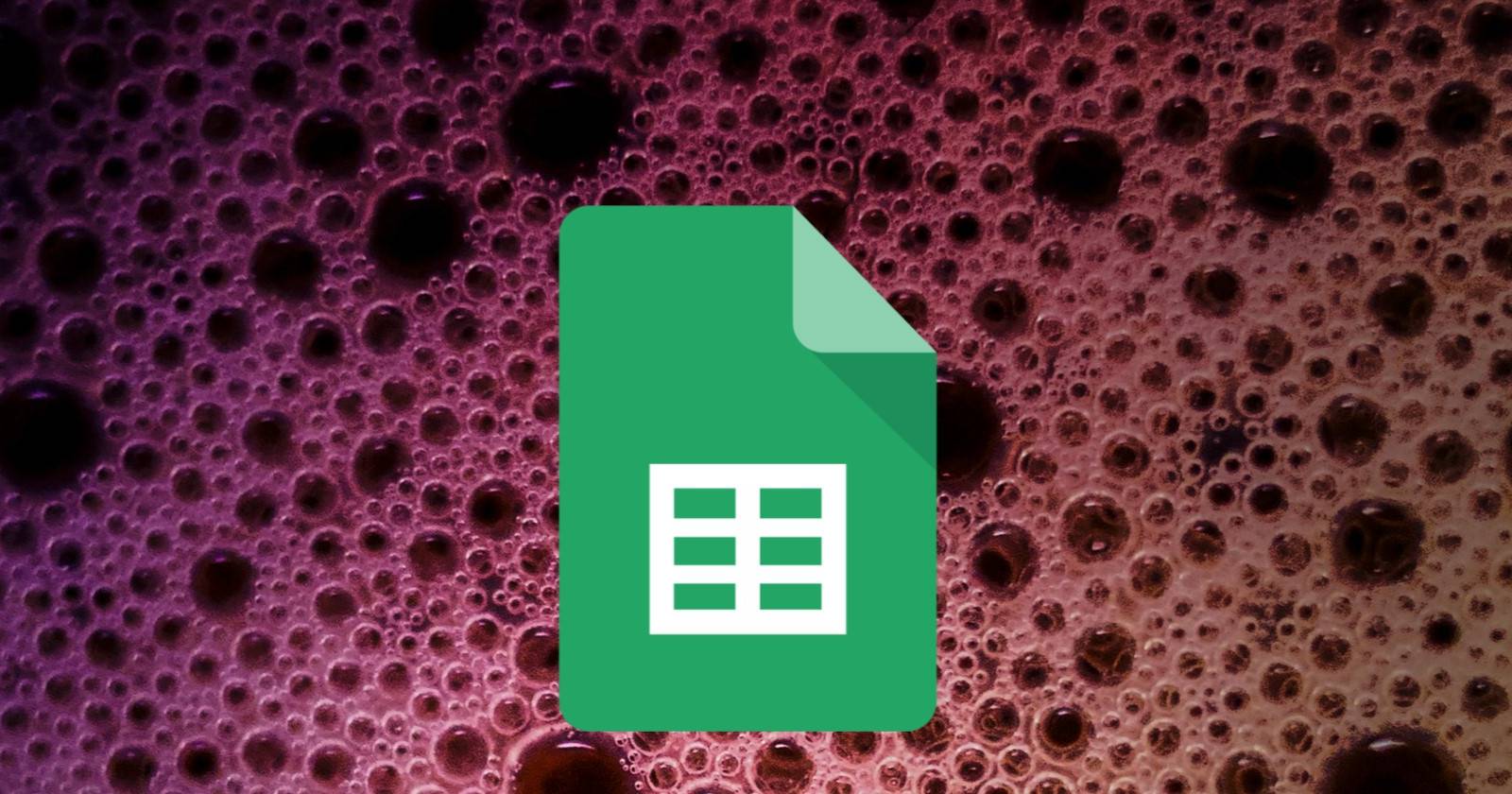
Часто данные в таблицах поступают из разных источников — внешних сайтов, CRM или экспортов из других программ. Повторяющиеся записи замедляют анализ и искажают отчёты. Функция UNIQUE автоматизирует удаление дубликатов и облегчает подготовку данных для визуализаций и сводных таблиц.
Что делает UNIQUE
UNIQUE возвращает уникальные строки из указанного диапазона. Если в исходном наборе строки повторяются, результат будет содержать лишь одну копию каждой уникальной комбинации значений по выбранным столбцам.
Определение: уникальная строка — строка, у которой нет полностью иденичных копий в заданном диапазоне.
UNIQUE удобна при предварительной очистке данных, когда нужно получить список уникальных клиентов, категорий, SKU или меток.
Синтаксис
=UNIQUE(range, filter-by-column, exactly-once)- range — обязательный; адрес ячеек или диапазон, где ищем уникальные строки.
- filter-by-column — необязательный логический аргумент. TRUE фильтрует по столбцам (сравнивает столбцы друг с другом), FALSE или опущенный — по строкам (обычный сценарий для списка значений).
- exactly-once — необязательный логический аргумент. TRUE вернёт только те строки, которые встречаются ровно один раз. FALSE (по умолчанию) вернёт каждую уникальную строку один раз, даже если исходно она встречается несколько раз.
Пример базовой формы:
=UNIQUE(A2:A100)Советы по форматированию: числа, проценты и валюты в исходном диапазоне должны иметь корректные форматы, иначе визуальная интерпретация результатов может сбивать с толку.
Быстрое руководство по применению
- Выберите пустую ячейку, куда поместится результат.
- Введите
=UNIQUE(. - Выделите диапазон, например
A2:A100. - Закройте скобку и нажмите Enter.
Если вы хотите сразу получить только те элементы, которые идут ровно один раз:
=UNIQUE(A2:A100,,TRUE)Обратите внимание: второй аргумент пропущен — две запятые подряд указывают, что мы оставляем второй аргумент по умолчанию.
Работа с несколькими столбцами
Если указать диапазон, содержащий несколько столбцов, UNIQUE сравнивает полные строки (комбинации значений всех столбцов). Пример:
=UNIQUE(A2:B100)В этом случае строки с одинаковым именем, но разной фамилией будут считаться разными.
Примеры с конкретными формулами и объяснениями
- Получить список уникальных имён из столбца A:
=UNIQUE(A2:A)- Только значения, которые встречаются ровно один раз:
=UNIQUE(A2:A,,TRUE)- Уникальные комбинации по столбцам A и B, отсортированные по возрастанию:
=SORT(UNIQUE(A2:B),1,TRUE)- Преобразовать строку уникальных значений в горизонтальную строку:
=TRANSPOSE(UNIQUE(A2:A))- Фильтрация уникальных значений по условию (только активные пользователи):
=UNIQUE(FILTER(A2:A, C2:C="Active"))- Получить уникальные значения без пустых ячеек:
=UNIQUE(FILTER(A2:A, A2:A<>""))- Совместное использование с ARRAYFORMULA для динамического диапазона (полезно при автоматизации):
=ARRAYFORMULA(UNIQUE(A2:A100))Замечание по производительности: на очень больших диапазонах множественные вложенные функции могут замедлять лист. Тестируйте на копии и используйте диапазоны с ограничением, если это критично.
Нестинг с другими функциями
UNIQUE хорошо сочетается с ключевыми функциями обработки данных.
Сортировка
UNIQUE + SORT — чтобы получить предсказуемый порядок:
=SORT(UNIQUE(A2:A),1,TRUE)Транспонирование
Если данные горизонтальны, сначала транспонируйте, затем возьмите уникальные значения:
=UNIQUE(TRANSPOSE(B1:Z1))Или наоборот, если результат UNIQUE нужно вывести горизонтально:
=TRANSPOSE(UNIQUE(A2:A))Фильтрация и условия
UNIQUE + FILTER позволяет выбирать уникальные значения только из подмножества данных:
=UNIQUE(FILTER(A2:A, B2:B>100))Подсчёт повторов и обнаружение дубликатов
Иногда нужно не только получить уникальные элементы, но и узнать, сколько раз они встречаются. Для этого используйте COUNTIF вместе с UNIQUE:
=QUERY({UNIQUE(A2:A), ARRAYFORMULA(COUNTIF(A2:A, UNIQUE(A2:A)))}, "select Col1, Col2 order by Col2 desc")Этот приём создаёт двухколоночный список: значение + количество вхождений, затем сортирует по убыванию частоты.
Альтернатива — функция QUERY
Функция QUERY тоже может получать уникальные значения с агрегацией:
=QUERY(A2:A, "select A, count(A) where A is not null group by A order by count(A) desc", 0)QUERY даёт гибкую агрегацию и датасет, готовый для отчёта.
Типичные ошибки и как их исправить
- #REF! — не хватает свободного места для вывода динамического массива. Решение: выделите соседние ячейки или вставьте формулу в верхнюю левую свободную ячейку.
- Пустые строки появляются в результате — используйте FILTER(…, range<>””) перед UNIQUE.
- Неправильный формат чисел — проверьте формат ячеек (Формат → Число).
- Непредвиденное объединение значений — когда сравниваете столбцы, убедитесь, что второй аргумент filter-by-column задан корректно.
Чек‑лист перед применением UNIQUE
- Убедиться, что диапазон указан корректно и не включает заголовки.
- Проверить формат чисел и дат.
- Оставить место для динамического массива результата.
- Если нужны только уникальные значения без повторов — использовать exactly-once = TRUE.
- При копировании результата — вставлять как значения (Правка → Вставить специальную вставку → Вставить только значения).
Ролевые сценарии применения
- Аналитик: получает уникальный список клиентов для сегментации. Использует UNIQUE + COUNTIF для построения ранжирования.
- BI‑разработчик: очищает источники данных перед загрузкой в хранилище. Ограничивает диапазоны для производительности.
- Маркетолог: выделяет уникальные теги кампаний и связывает их с показателями конверсии через QUERY.
Когда UNIQUE не подойдёт
- Нужна тонкая агрегация с несколькими критериями и вычислениями — лучше QUERY или сводные таблицы.
- Требуется учёт неточных совпадений (например, «Apple» и «apple») — используйте нормализацию (LOWER/UPPER) или fuzzy matching во внешних инструментах.
- Работа с огромными наборами данных где Sheets достигает лимитов — используйте базу данных или BigQuery.
Мини‑методология очистки дубликатов (4 шага)
- Скопируйте исходный лист в «чистую» копию.
- Нормализуйте: пробелы, регистр, формат дат/чисел.
- Примените UNIQUE с FILTER для удаления пустых значений.
- Подсчитайте и проверьте частоты с помощью COUNTIF или QUERY.
Примеры кейсов и проверки приёмки
Критерии приёмки:
- Результат не содержит полностью дублирующихся строк.
- Если указано exactly-once = TRUE, то в результате остались только элементы с одной встречаемостью.
- Для многоколоночного диапазона комбинации столбцов считаются целиком.
Тест-кейсы:
- Ввод: {A, A, B, C}; Ожидание: {A, B, C} при standard UNIQUE.
- Ввод: {A, A, B, C}; Ожидание: {B, C} при exactly-once = TRUE.
Советы по производительности
- Ограничьте диапазоны явными адресами (A2:A1000 вместо A2:A), если лист большой.
- Минимизируйте количество вложенных динамических функций на одном листе.
- При частой переработке больших данных рассмотрите Google BigQuery или скрипты Apps Script.
Часто задаваемые вопросы
Как скопировать только значения результата UNIQUE
Выделите результат → Правка → Копировать → вставьте в целевую ячейку через Правка → Специальная вставка → Вставить только значения.
Можно ли применять UNIQUE к строкам по горизонтали
UNIQUE работает с вертикальными входными диапазонами. Чтобы обработать горизонтальные данные, используйте TRANSPOSE.
=UNIQUE(TRANSPOSE(B1:Z1))Что делает exactly-once TRUE
При TRUE в результат попадут только те строки, которые встречались в исходном диапазоне ровно один раз.
Заключение
Функция UNIQUE — простой и мощный инструмент для удаления дубликатов и подготовки данных. Она гибкая: её можно сочетать с SORT, FILTER, TRANSPOSE, QUERY и COUNTIF. Начинайте с ограниченных диапазонов и добавляйте вложения по мере необходимости. При больших объёмах данных подумайте о переносе обработки на более производительные инструменты.
Краткий список ключевых приёмов: используйте FILTER для удаления пустых значений, TRANSPOSE для работы с горизонтальными рядами, SORT для упорядочивания и COUNTIF/QUERY для получения частот встречаемости.
Частые ошибки и их устранение
- Ошибка: результат прерывается и выдаёт #REF!. Причина: недостаточно места. Решение: перенести формулу или очистить диапазон справа/вниз.
- Ошибка: неожиданные пустые строки. Причина: в исходном диапазоне есть пустые ячейки. Решение: примените FILTER(…, range<>””).
- Ошибка: одинаковые строки считаются разными из‑за пробелов. Решение: используйте TRIM и LOWER/UPPER для нормализации.
FAQ в формате для интеграций
Вопрос: Можно ли комбинировать UNIQUE с подсчётом вхождений? Ответ: Да — используйте UNIQUE вместе с COUNTIF или QUERY для получения списка значений и их частот.
Вопрос: Как исключить пустые значения из результата UNIQUE? Ответ: Оберните диапазон в FILTER, например:
UNIQUE(FILTER(A2:A, A2:A<>"")).Вопрос: Работает ли UNIQUE с датами и числами? Ответ: Да, если формат ячеек корректный. Убедитесь, что даты и числа отформатированы последовательно.
Резюме
UNIQUE — быстрый способ получить уникальные записи и подготовить данные для анализа. Комбинируйте её с другими функциями Google Sheets для гибкой и эффективной очистки данных.
Похожие материалы

Троян Herodotus: как он действует и как защититься

Включить новое меню «Пуск» в Windows 11

Панель полей PivotTable в Excel — руководство

Включить новый Пуск в Windows 11 — инструкция

Дубликаты Диспетчера задач в Windows 11 — как исправить
